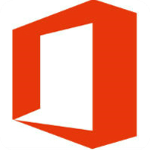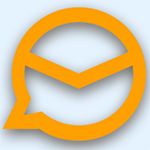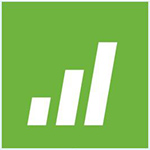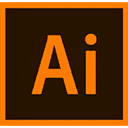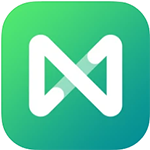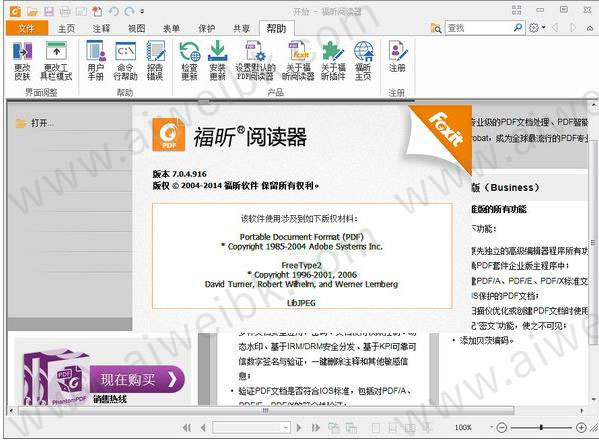
软件功能
一、PDF阅读器——PDF阅读和打印可以如此简单
我们所使用的文档大部分是PDF文档。福昕PDF阅读器功能丰富,提供优质的PDF使用体验。
采用微软Office风格选项卡式工具栏,易于学习使用
支持自定义工具栏——新建选项卡或自定义设置已有选项卡
支持填写标准PDF表单(Acroforms)和XFA表单,有效提高工作效率、简化工作流程
1、体验直观的用户界面
采用Microsoft Office风格选项卡式工具栏,提供熟悉的用户界面,易于学习使用。
2、自定义工具栏
支持新建选项卡或自定义当前选项卡。用户可以调整选项卡中按钮的位置,也可以直接创建新的选项卡,用以放置常用工具按钮。
4、触屏支持
提供触屏模式,在Windows触屏设备中使用更加方便。
5、设置PDF文件包
支持在PDF文件包中查看、打印文件或搜索文本信息。
6、填写表单
支持填写标准PDF表单和XFA表单,有效提高工作效率、简化工作流程。
7、导入/导出数据
按照行业标准导入、导出表单数据。支持以文件形式导出表单数据和通过邮件发送所导出的表单数据。
8、支持Ultraforms二维条形码
支持在集成Ultraforms®技术的可填写式PDF表单中生成二维条形码。
二、免费创建PDF文档
在互联世界中,用户通过PDF格式共享文档。福昕PDF阅读器支持将常用格式文件转换成PDF文件,如Word转PDF、Excel转PDF、PPT转PDF等。
创建符合标准的PDF文件,所创建的文件可以与其他PDF产品兼容
提供功能丰富的Word®、PowerPoint®和Excel®插件,将Office文档转换为PDF文件
将纸质文件转换为电子PDF文件——一键扫描、转换,简化处理流程
1、创建符合行业标准的PDF文件
支持创建标准的PDF文件,所创建的文件可与其他PDF产品兼容。
2、从Microsoft® Office®创建PDF文件
通过功能丰富的Word®、PowerPoint®和Excel®插件创建PDF文件。
3、通过拖曳创建PDF文件
鼠标拖曳文件至福昕阅读器窗口即可创建PDF文件,可直接将Word转PDF、Excel转PDF。
4、通过扫描创建PDF文件
将纸质版合同、协议或其他纸质文件转换成电子版PDF文件——一键扫描、转换,简化文件转换步骤。
5、插入图像、视频和文件
在PDF文件中插入图像和视频,让页面内容更加丰富。支持在文档中快速添加文件附件。
三、合作与共享——PDF注释、共享和协同处理
团队工作通过协同合作和信息共享提高效率。福昕PDF阅读器可以将知识工作者联系起来,提高工作灵活性和工作效率。
集成SharePoint存储服务
参与共享审阅和互联审阅
提供丰富的注释工具,支持添加文档注释
1、SharePoint®集成
在SharePoint服务器上无缝签入、签出PDF文件。
2、共享审阅
参与由福昕高级PDF编辑器企业版发起的共享审阅。
3、PDF注释工具
通过注释工具和文本标注工具在文档中添加反馈信息。通过边框、圆圈、箭头等绘图工具,让批注更加形象清晰。
4、管理PDF注释
快速查看文档中的所有注释;导入/导出注释;通过邮件以PDF文件格式发送注释。
5、共享PDF文件
通过邮件快速共享PDF文档。
6、创建/管理图章
显示PDF文档的状态或提示审核人签名位置;从系统图章中选择运用图章或创建自定义图章。
四、保护和签名——加密和签署PDF文件
许多文档都含有机密信息。仅仅保护文档周边使用环境是不够的,用户还需要通过直接保护文档的方式保护文档中的信息。福昕PDF阅读器提供多种安全保护方式。
通过手写签名或电子签名签署文档
支持互联PDF——支持文档保护
将微软权限管理服务使用控制模式扩展至PDF文档
1、集成微软®权限管理服务(RMS)
通过福昕RMS插件,使用微软活动目录®或Azure权限管理服务加密和解密PDF文件。
2、签署PDF文档
通过手写签名签署文档。支持通过行业广泛使用的电子签名解决方案发送、签署和保存PDF文档。
3、添加/验证数字签名
支持添加数字签名和时间戳,允许PDF文档接收者验证数字签名的状态,检查文档是否被更改。
4、信任管理器(安全模式)
通过信任管理器,用户可以启用安全模式,文档打开时,禁止执行可疑的外部命令。
5、地址空间随机化(ASLR)& 数据执行保护(DEP)支持
采用随机算法决定存储地址,储存关键文件数据,防止阅读器执行非执行存储位置中的代码。
6、禁用JavaScript
支持禁用JavaScript,保护文档。
7、安全警告对话框
调用或运行外部命令时,阅读器将会弹出安全警告,用户可通过安全警告对话框选择运行或终止运行PDF文档内的任何文件。
软件特色
、基于官方多语言版绿化精简,免安装,无广告!
2、去广告并禁止后台下载广告数据(标签页右侧广告)
3、去首次启动注册询问弹窗(福昕阅读器是免费软件)
4、去开始启动页面右侧福昕高级PDF编辑器软件介绍;
5、去主界面账户登陆功能,并删除福昕账户管理插件;
6、移除互联PDF功能,云阅读功能(福昕云功能官方已下线)
7、删除中文外所有多国语言,绿化完毕默认启动为简体中文;
8、删除多余插件:update, Box, GoogleDrive, Dropbox, OneDrive;
9、删除福昕安全防护服务、检测更新程序、错误报告程序 等必要文件;
10、可选:支持浏览器打开PDF文件、设置默认PDF阅读器+预览缩略图;
软件优势
1、更好的可访问性
使用单键加速器访问命令或执行一些操作,提高应用程序的可访问性,使阅读和使用PDF文件更易于访问。
2、放大后回流
将PDF文件重新循环,将其暂时显示为文档窗格宽度的单列,这样可以在标准显示器上放大文档时更轻松地阅读文档,而无需水平滚动即可阅读文本。
3、查找命令
通过键入命令名称并轻松地将功能带到指尖来找到命令。
4、帮助中心
福昕PDF阅读器提供帮助中心,帮助用户方便地搜索和查找在线帮助。
5、高级保护
仅适用于Foxit Reader(MSI包) 使用Windows信息保护(WIP)保护您的企业数据,以防止潜在的数据泄漏,而不会影响员工的体验。 使用Microsoft PDF V2 IRM规范保护PDF文件。 增强Foxit RMS保护功能,使受RMS保护的文件符合PDF 2.0。
6、支持流痕和套印模拟
在出血盒的每个角落放置一个出血标记,以便在打印过程中指示PDF出血盒的边界。 模拟复合输出的套印效果。
7、数字签名
支持将数字标识导出到.fdf文件。 允许用户在设计数字签名的外观时指定字体和字体大小,并包含Foxit应用程序版本号。
使用帮助
一、怎么把文档倒序排列?
1、打开软件,点击页面上的【计算机打开】,把需要逆序排列的PDF文档打开
2、文档打开后,点击页面左上角的文件,点击下方的【打印】。
3、在出现的弹窗中进行设置,选择名称为【Foxit Reader PDF Printer】,然后勾选页面中间的【逆页序】,点击【确定】,此时将出现【打印成PDF文件】页面,为文件修改文件名,选择合适的储存位置,点击【保存】即可完成文档页面倒序排列。
二、将文档进行拆分
开软件点击页面中的【计算机打开】,在弹窗中找到需要拆分的PDF文档,选中后带点击【打开】。
2、文档打开后,点击页面左侧的页面缩略图图标,然后在缩略图页面单击右键,选择展开功能中的【拆分文档】。
3、此时将出现拆分文档的设置页面,大家根据需求选择拆分的方式,例如按照页面范围进行拆分,然后点击【输出选项】可设置储存位置和文件名,设置完成后点击【确定】即可完成文档拆分。
三、如何把多张图片合并成PDF文档
选中一张需要合并的图片,用鼠标拖动到软件页面中,此时图片将自动被转换成PDF格式。
2、在软件页面的左侧点击页面缩略图,右键单击图片所在页面,然后点击【Insert Pages】,在从展开的功能选项中选择【从文件】。
3、在出现的页面弹窗中找到需要合并成PDF的图片,按住Ctrl键进行多选,然后点击【打开】,在新出现的弹窗点击【是】,然后在插入页面弹窗中设置插入的位置,然后点击【确定】。
4、此时已经完成图片合并转换成PDF,点击页面左上角的【文件】,选择【另存为】,为文件修改文件名后选择一个合适的存储位置,然后点击【保存】即可。
四、怎么把文档转换成Word?
运行福昕PDF阅读器 11点击页面上的【计算机打开】,把PDF文档在软件中打开。
2、点击页面顶部左上角的【文件】,在点击下方的【导出PDF为】,然后选择将文档转换为Word。
3、点击【PDF转Word】图标后,会加载转换的组件,组件下载后即可跳转至转换页面,大家可以设置转换的页面范围、保存格式以及保存路径,完成设置后点击【开始】即可。